În timp ce istoria Wi-Fi este destul de lungă, abia acum câteva decenii a fost disponibilă comercial. A devenit din ce în ce mai popular în timp , iar acum aproape fiecare casă din întreaga lume are Wi-Fi .
Odată cu apariția comunicării mobile, au intrat pe piață mai multe facilități mobile, cum ar fi hotspoturile publice Wi-Fi . Cu toate acestea, nu toate rețelele Wi-Fi sunt securizate. În această postare, am pregătit un ghid cu privire la modul de conectare la Wi-Fi neasigurat pe Windows 10 .
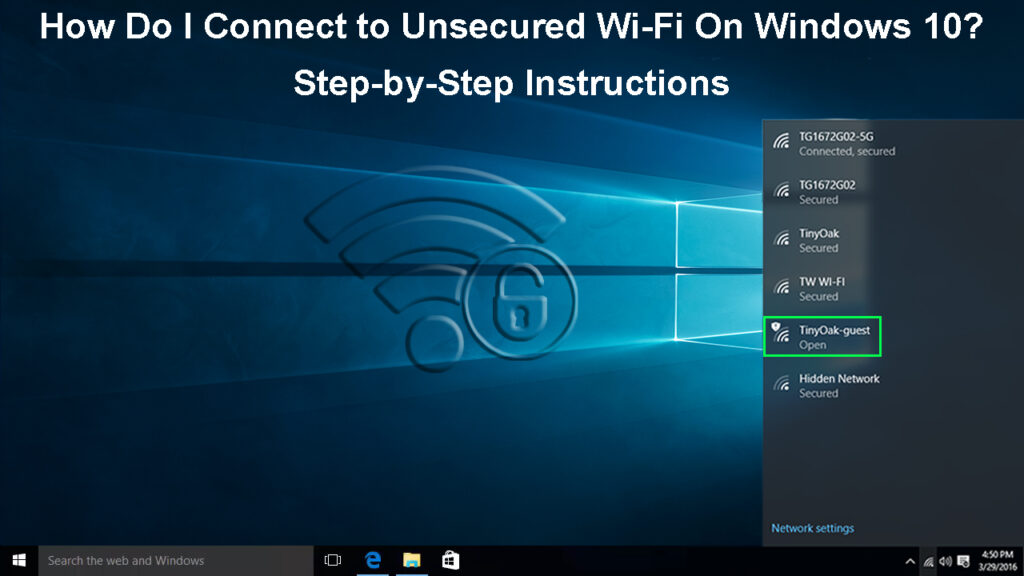
Uneori, veți întâlni un mesaj care spune că v-ați conectat la o rețea Wi-Fi nesecurizată. Veți fi surprins că unele rețele folosesc în continuare standarde mai vechi de securitate Wi-Fi , cum ar fi WEP și TKIP . Urmați aceste metode pentru a remedia această problemă:
- Coborâți rețeaua Wi-Fi neasigurată curentă și găsiți o altă rețea Wi-Fi recunoscută și de încredere în raza de acțiune.
- Dacă routerul dvs. Wi-Fi de acasă vă oferă această problemă, atunci va trebui să schimbați numele ( SSID ), parola și tipul de securitate. Aceștia sunt pașii:
- Accesați configurarea wireless.
- Verificați criptarea wireless și asigurați -vă că are cel puțin criptare WPA2 ( WPA3 este cel mai recent protocol, dar este încă nou și nu multe dispozitive au încă capacitatea).
- Nu păstrați numele Wi -Fi implicit (SSID) - va da un indiciu despre ce marcă este routerul dvs., ceea ce îl face o țintă mai ușoară pentru hackeri și cibernetici . Schimbați-vă numele Wi-Fi (SSID) în altceva care nu are legătură cu mărcile sau numele specifice.
- Schimbați parola de rețea Wi-Fi și parola de administrare a routerului într-o parolă mai complexă (Sfat: Nu folosiți niciodată informațiile dvs. personale, cum ar fi numele sau data de naștere ca parolă).
- Dacă mai utilizați un router învechit , ar trebui să luați în considerare schimbarea la un router mai nou care oferă cele mai noi standarde și protocoale de securitate.
Conectarea la rețelele Wi-Fi nesigure pe Windows 10
Windows obișnuia să se conecteze la deschiderea automată a hotspot-urilor Wi-Fi , dar asta s-a schimbat. Cu toate acestea, vă puteți conecta în continuare la hotspoturile Wi-Fi la care v-ați alăturat înainte. Acest lucru nu se va întâmpla cu hotspoturi Wi-Fi noi și necunoscute .
Citire recomandată:
- Ce sunt acreditările pe o rețea Wi-Fi? (Tot ce trebuie să știți despre acreditările de rețea Wi-Fi)
- Cum să găsiți conexiuni Wi-Fi anterioare pe iPhone? (Moduri ușoare de a vedea rețelele Wi-Fi salvate)
- Cum să vă conectați la Wi-Fi dacă sunteți blocat? (Moduri de conectare a unui dispozitiv blocat la Wi-Fi)
Oricum, vă puteți conecta întotdeauna la orice rețea Wi-Fi (inclusiv cele negarantate) care apare în lista rețelelor disponibile . Iată ghidul pentru alăturarea rețelei Wi-Fi dacă utilizați Windows 10:
- Uită-te la colțul din dreapta jos al ecranului pentru a găsi pictograma rețelei Wi-Fi .
- Când faceți clic pe pictogramă, veți vedea o listă de rețele wireless disponibile în jurul computerului (de obicei, rețeaua dvs. Wi-Fi de acasă va avea cel mai puternic semnal de la dreapta acolo, aproape de computer).
- Alegeți rețeaua Wi-Fi negarantată la care doriți să vă conectați.

- Dacă este o rețea deschisă, tot ce trebuie să faceți este să faceți clic pe rețea și să vă aflați. Dar majoritatea rețelelor Wi-Fi au o parolă pe care trebuie să o introduceți înainte de a obține acces.
- Asta este și ești conectat la rețeaua Wi-Fi negarantată.
În acest videoclip, veți învăța cum să vă conectați la Wi-Fi pe Windows 10
întrebări frecvente
Întrebare: Este sigur să vă conectați la rețelele publice Wi-Fi?
Răspuns: Rețelele publice Wi-Fi sunt de obicei negarantate, dar nu veți experimenta imediat probleme de securitate atunci când vă conectați la una. Este esențial să înțelegem expunerea la acte online rău intenționate și să luați măsurile de precauție necesare pentru a rămâne în siguranță atunci când vă alăturați astfel de rețele .
De exemplu, vă puteți conecta printr -un VPN , care reprezintă rețeaua privată virtuală. Când vă alăturați rețelei folosind un VPN, alți utilizatori din rețea nu vă pot vedea, deoarece dispozitivul dvs. va fi invizibil. În plus, veți deghiza și toate activitățile online în perioada de conectare.
Riscuri de securitate ale rețelelor publice Wi-Fi
Întrebare: Ce limitări ar trebui să aveți atunci când utilizați Wi-Fi public?
Răspuns: Ar trebui să evitați să faceți activități online care necesită introducerea informațiilor personale sensibile, cum ar fi numărul dvs. de securitate socială, numărul contului bancar sau chiar adresa de acasă sau de birou. Imaginați -vă dacă oricare dintre aceste informații se încadrează în mâinile greșite - puteți ajunge să pierdeți bani pe proprietăți.
Cum să stai în siguranță în rețelele Wi-Fi publice
Întrebare: Ce ar trebui să fac dacă nu mă pot alătura unei rețele negarantate?
Răspuns: Vă rugăm să urmați acești pași:
- Accesați setările de rețea făcând clic pe logo-ul Windows din colțul din stânga jos.
- Faceți clic pe pictograma Setări asemănătoare cu echipament.
- Selectați Internet de rețea.
- Selectați Wi-Fi din meniul din stânga.
- Selectați Gestionați rețelele cunoscute.
- Selectați rețeaua negarantată în cauză.
- Faceți clic pe caseta Forget.
- În continuare, încercați să vă conectați din nou la rețea de la zero și să vedeți dacă funcționează de data aceasta.
Întrebare: Cum să-mi actualizez setările de securitate a rețelelor Wi-Fi de acasă?
Răspuns: Urmați acești trei pași pentru a actualiza setările de securitate în rețeaua Wi-Fi de acasă:
- Când ați configurat prima dată routerul , veți avea un nume de utilizator și o parolă implicite. Este foarte recomandat să schimbați aceste acreditări pentru a face rețeaua dvs. mai sigură și să -și actualizeze măsurile de securitate.
- Routerul dvs. rulează pe un sistem numit firmware. Dacă vă abonați la platforma de firmware, firmware -ul routerului dvs. se va actualiza de obicei automat. Cu toate acestea, este posibil să pierdeți actualizările, deci cel mai bine dacă puteți verifica manual actualizările și actualizați firmware -ul în mod regulat .
Actualizarea firmware -ului Netgear Routers
- Schimbați setările de securitate Wi-Fi-Faceți clic pe Configurarea setărilor de firewall și de securitate pe pagina dvs. de rețea Wi-Fi. Puteți configura orice setare dorită.
Întrebare: Care sunt pașii implicați în asigurarea rețelei dvs. Wi-Fi?
Răspuns: rămâneți la următorii pași pentru a vă asigura rețeaua Wi-Fi:
- Așa cum am menționat anterior, veți avea un nume Wi -Fi implicit (SSID) - schimbați -l pe un alt nume, de preferință un nume care nu oferă un indiciu despre ce mărci sau tipuri de router utilizați, de exemplu, MyNighthawk sau MyTPlink.
- De asemenea, schimbați parola Wi -Fi implicită - încercați să creați o parolă puternică care conține o combinație de litere, numere și caractere speciale permise. Cu cât este mai unic și mai complicat, cu atât mai bine.
- În timp ce majoritatea routerelor vin cu criptare standard, caracteristica nu este activă în mod implicit. Prin urmare, asigurați -vă că porniți setările de criptare cu cel mai recent sau cel mai utilizat protocol precum WPA2 sau WPA3 (deși WPA3 este încă nou și nu este disponibil pe majoritatea dispozitivelor).
- Actualizați -vă în mod regulat firmware -ul Routers.
- Alăturați-vă unei rețele Wi-Fi printr-un VPN (rețea privată virtuală), deoarece deghizează numele dvs. Wi-Fi Activitățile dvs. online .
Concluzie
Sperăm că acum vă puteți conecta la Wi-Fi negarantate pe Windows 10 . Acest lucru este util atunci când sunteți în mișcare și nu doriți să vă pierdeți datele celulare atunci când aveți Wi-Fi gratuit pentru a vă alătura. Cu toate acestea, un punct de remarcat este atunci când vă alăturați Wi-Fi negaranți, puneți în pericol siguranța dispozitivului și a datelor dvs.
